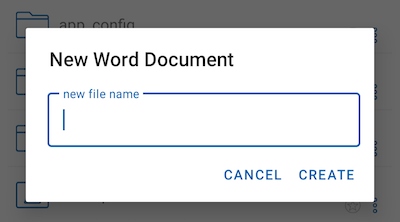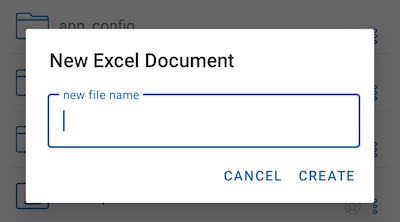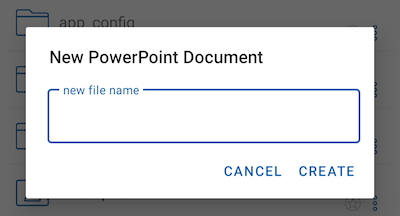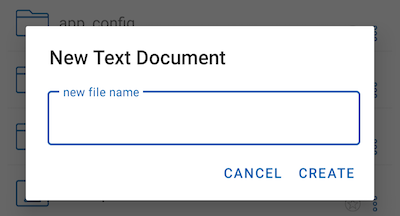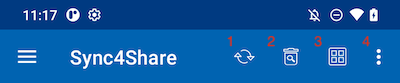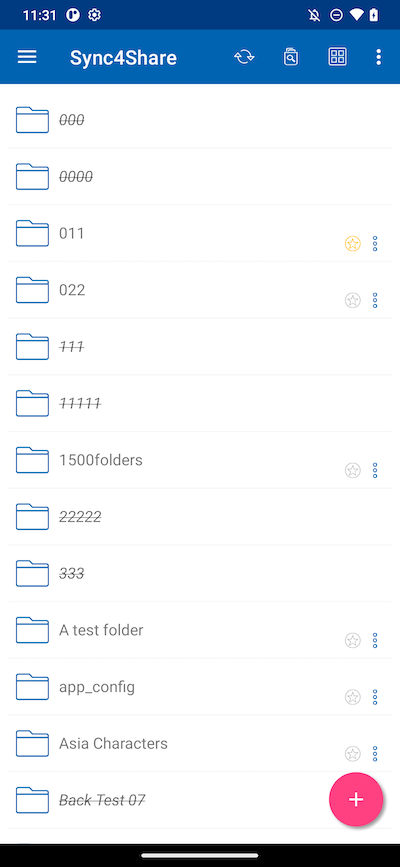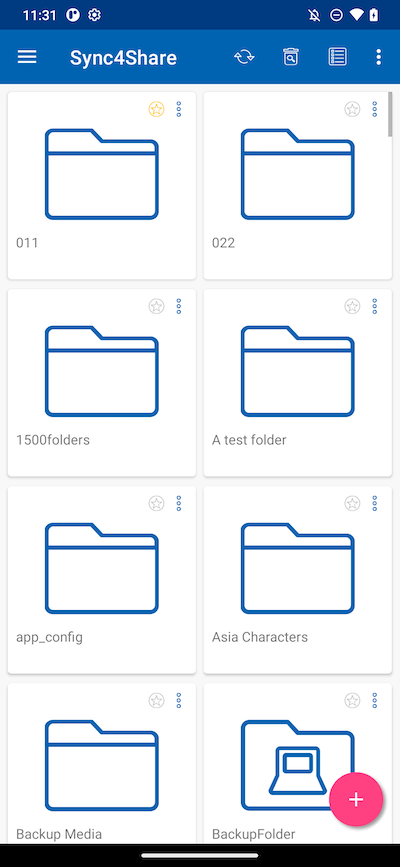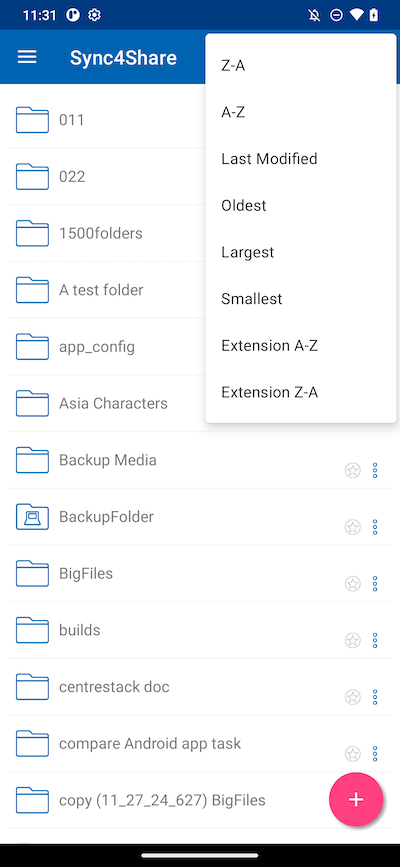Zugriff auf Ordner und Dateien¶
Nach der Anmeldung sehen die Benutzer die Dateien und Ordner, zu denen sie Zugang haben, wie auf dem folgenden Bildschirm dargestellt.
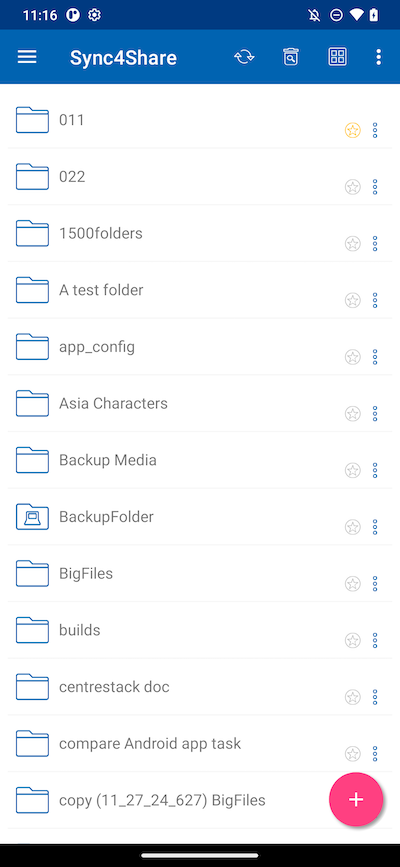
Tippen Sie auf einen Ordner, um die enthaltenen Dateien und Unterordner zu sehen. Wenn Sie auf das Symbol mit den 3 vertikalen Punkten für ein Element tippen, werden Bearbeitungs- und Zusammenarbeitsoptionen angezeigt.
Welche sind Kopieren, Ausschneiden, Umbenennen, Löschen, Teilen, Freigabe-Manager und Mehr Infos. Detaillierte Erklärungen finden Sie in den späteren Abschnitten.
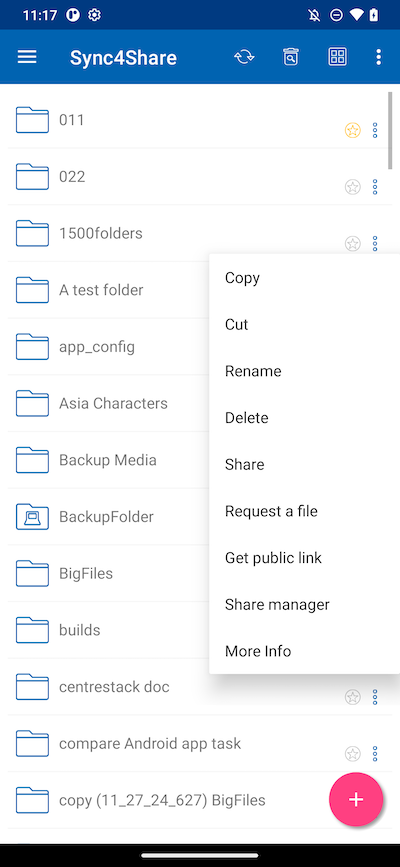
Benutzer können auch lange drücken, um mehrere Auswahlmöglichkeiten zu treffen, dann mit den Symbolen im oberen Menü Ordner und Dateien kopieren, ausschneiden oder löschen.
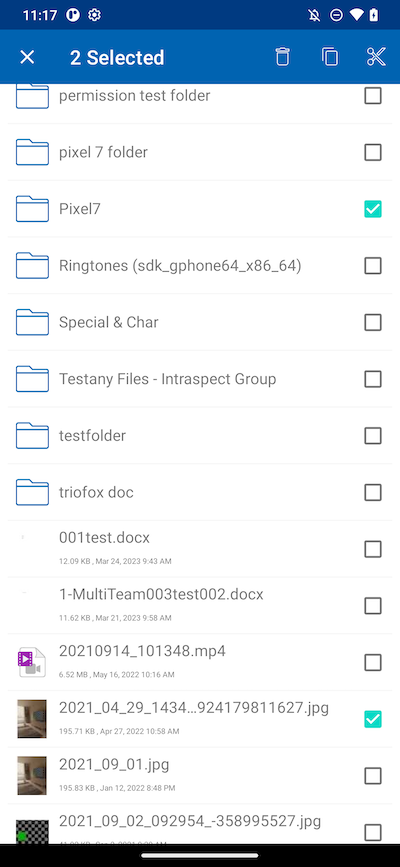
Hauptoperationen¶
Durch Tippen auf das Pluszeichen (+) erhalten Benutzer mehrere Optionen für den Ordner, in dem sie sich befinden: Dateien hochladen (1), Medien hochladen (2), Foto aufnehmen oder scannen zum Hochladen (3), Neuen Ordner erstellen (4) und Neue Datei erstellen (5).
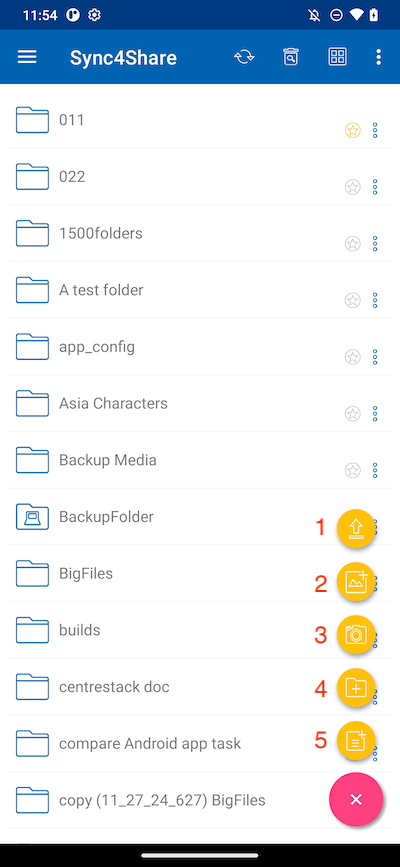
Dateien hochladen¶
Durch das Auswählen des Symbols Dateien hochladen kann der Benutzer vorhandene Dateien aus dem Telefonspeicher hinzufügen. Es wird zu einem Bildschirm für den Telefonspeicher weitergeleitet, wo man navigieren und eine Datei zum Hochladen auswählen kann.
Benutzer können auch Dateien lange drücken, um sie mehrfach auszuwählen, und dann AUSWÄHLEN drücken, um den Upload abzuschließen.
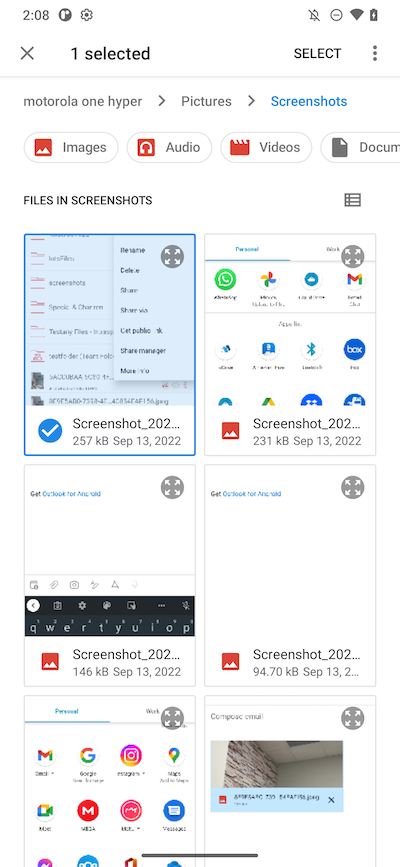
Medien hochladen¶
Benutzer können direkt auf Mediendateien aus den Media-Apps zugreifen, indem sie das Symbol Medien hochladen auswählen und vorhandene Dateien aus diesen Apps hinzufügen.
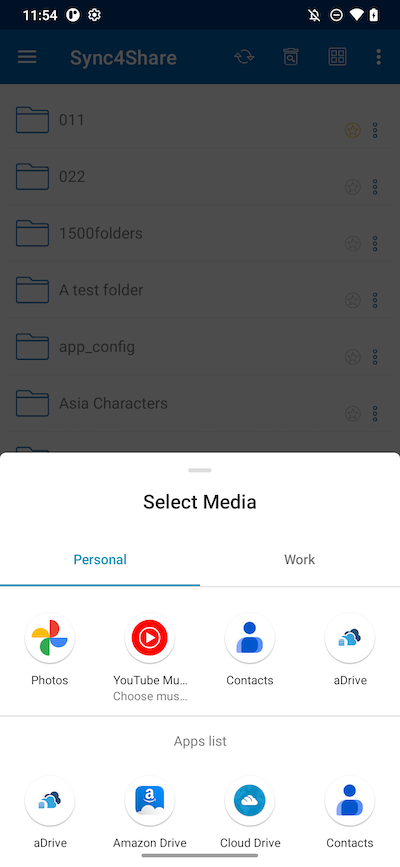
Foto aufnehmen oder scannen zum Hochladen¶
Der Benutzer wird um Erlaubnis für Mediendateien gefragt, falls die CentreStack-App diese Berechtigung zuvor nicht erhalten hat.
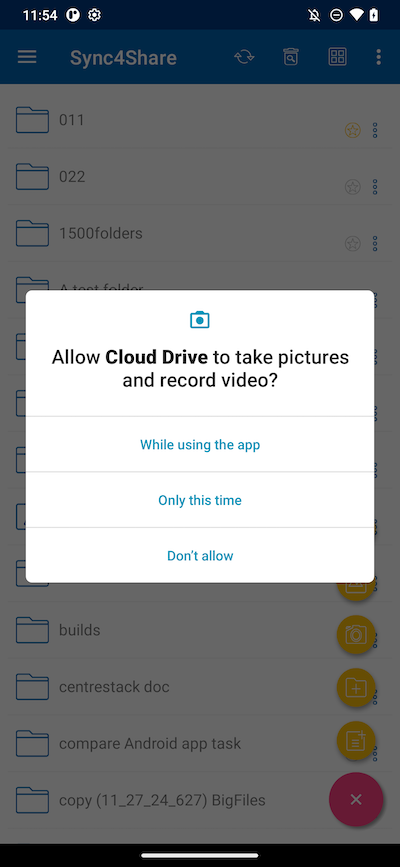
Foto aufnehmen zum Hochladen¶
Ein neues Foto aufnehmen und hochladen, wenn das Kamera (1) Symbol ausgewählt wird.
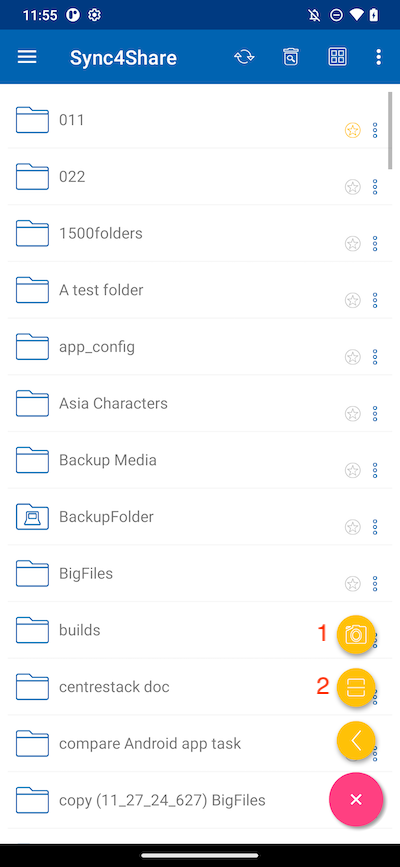
Foto aufnehmen zum Scannen¶
Machen Sie ein neues Foto und scannen Sie es zum Hochladen, wenn Sie auf das Scan (2) Symbol tippen.
Zuerst schneiden Sie das Foto auf die ideale Form zu und berühren Sie WEITER.

Auf der zweiten Seite ändern Sie den auf das Foto angewendeten Farbfilter. Tippen Sie auf SPEICHERN, um das Foto hochzuladen.

Neue Ordner erstellen¶
Um neue Ordner zu erstellen, drücken Sie das Pluszeichen (+) unten rechts auf dem Bildschirm. Wählen Sie dann das Symbol Ordner hinzufügen aus.
Nachdem Sie den Namen des Ordners eingegeben und auf die Schaltfläche ERSTELLEN getippt haben, wird ein neuer Ordner erstellt.
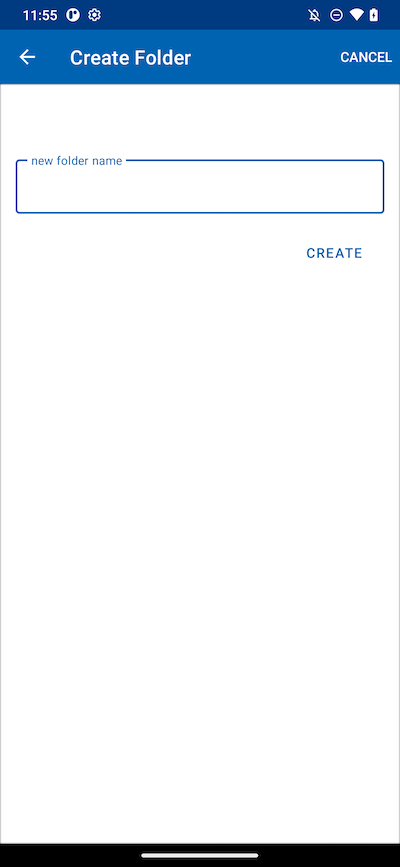
Neue Dateien erstellen¶
Das Symbol Neue Datei ermöglicht das Erstellen einer neuen, leeren Office-Datei. Der Benutzer kann zwischen Excel, Word, PowerPoint oder einer Textdatei wählen.

Wählen Sie den Dateityp aus und geben Sie den Namen in das Textfeld ein. Berühren Sie dann ERSTELLEN, um zu speichern.